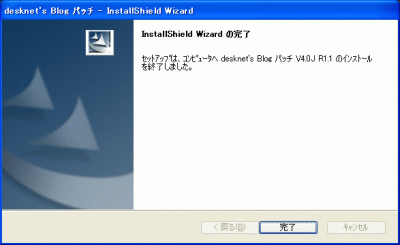Windows版パッチモジュール インストール方法
ここでは、サーバにWindowsOSをお使いになる場合のdesknet's Blog パッチモジュールのインストール方法の説明です。
※既にV4.0 R1.0のインストールが済んでいるお客様が対象です。
※パッチモジュールのみをアンインストールすると、desknet's Blogが正しく動作しなくなる可能性がありますので、行われないようにお願いいたします。
※ユーザーがdesknet'sBlogにアクセスしていないタイミングでパッチモジュールのインストールを行ってください。
※パッチモジュールのインストールを行う前に、必ずデータのバックアップを行っていただきますようお願いいたします。
→詳細は「バックアップとリストア(Windows版)」をご参照ください。
1.インストール開始
Windows Server 2003 、WindowsXP をサーバとしてお使いになる場合、 Windows への現在のログオンユーザーが Administrator でない場合には、一旦ログオフし、 「 Administrator 」ユーザーでログオンしなおしてください。
ダウンロードしたファイルをマウスの左ボタンでダブルクリックすると、インストールが始まります。
データバックアップ確認メッセージが表示されます。
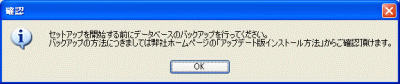
バックアップを行っている場合は「OK」にてメッセージダイアログを閉じます。
バックアップの確認が終わりましたらセットアップの続行を選択するダイアログが表示されます。
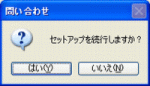
セットアップを続行する場合は、「はい」を選択して下さい。
セットアップを中止したい場合は、「いいえ」を選択して下さい。
インストールを開始します。
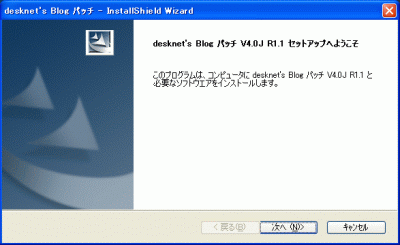
「次へ」ボタンを押してください。
2.使用許諾権契約書の確認
最初に「使用許諾権契約書」が表示されますので、必ずご一読ください。
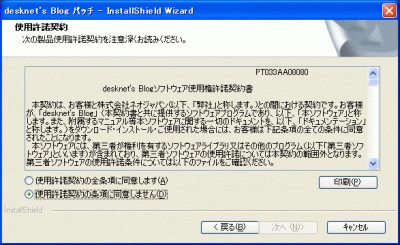
「同意します」を選択した後、「次へ」ボタンを押してください。
3.PHPパスの選択
現在インストールされているPHPのパスを選択して下さい。
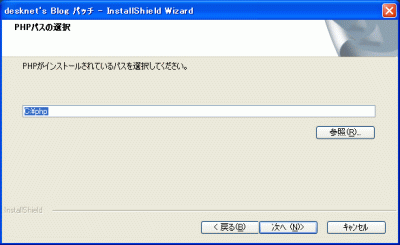
4.インストール先の確認
インストール先を確認する画面が表示されます。
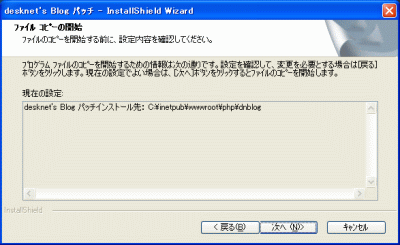
間違いなければ「次へ」ボタンを押してください。
するとインストールが始まり、ファイルのコピーが始まります。
5.完了
コピーが完了すると、インストールは完了です。